iTunes, iPhone, iPad ve iPod'unuzu yönetmeniz için Apple tarafından sağlanan resmi yazılımdır. Ancak, kararsızdır ve çok ezilir, bu da veri yönetimi için çok fazla zorluk getirir. Ve bazı müzik formatları iTunes tarafından desteklenmez. Bu nedenle, iTunes'dan ayrılmak için nedenleriniz var. Bu makale, alternatifler bulmanıza yardımcı olur iTunes'u iPhone olmadan yönetme. Lütfen okumaya devam edin ve kendiniz deneyin.
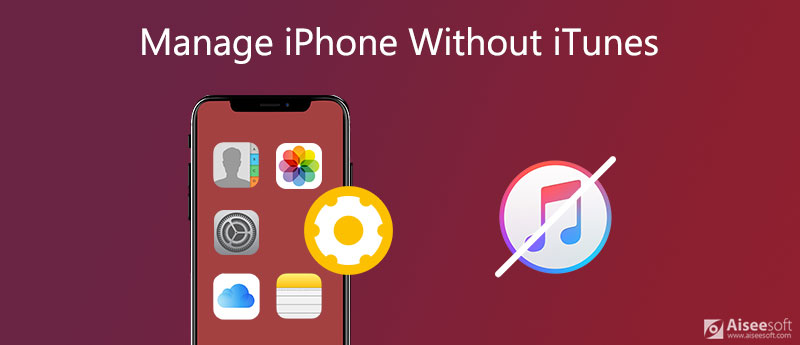
Aiseesoft FoneTrans iPhone'un cihaz yönetimini halletmek için iTunes'a en iyi alternatiftir. için de kullanabilirsiniz iTunes olmadan iPod'u yönetin. Kullanıcıların iTunes'un tüm kısıtlamalarını aşmasına yardımcı olur ve kullanımı kolaydır. iPhone/iPad/iPod'daki fotoğrafları, müzikleri, kişileri, mesajları, videoları, notları, takvimleri vb. senkronize etmek ve yönetmek için kullanabilirsiniz. iOS aygıtları arasında veya bilgisayar (Windows ve Mac) ile iPhone/iPad/iPod arasında dosya aktarmak için de kullanabilirsiniz.

Dosya İndir
%100 Güvenli. Reklamsız.
%100 Güvenli. Reklamsız.
FoneTrans, iPhone verilerinizi yönetmek için en güçlü yazılımdır. Kısaca bilgi sahibi olduktan sonra indirip deneyebilirsiniz. Şimdi, aşağıdaki ayrıntılı kılavuzu izleyin.
Pek çok güçlü fonksiyona sahip olmasına rağmen, FoneTrans'ın kullanımı kolaydır. Arayüz sezgiseldir ve işlemin öğrenilmesi kolaydır. Şimdi ayrıntılı kılavuzu izleyin ve kendiniz deneyin.
1. iPhone'da Fotoğraflar Nasıl Yönetilir

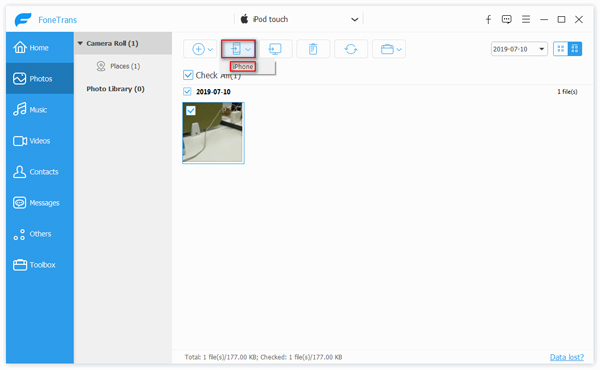
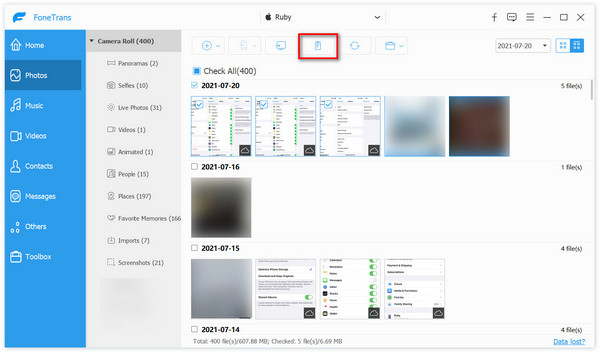
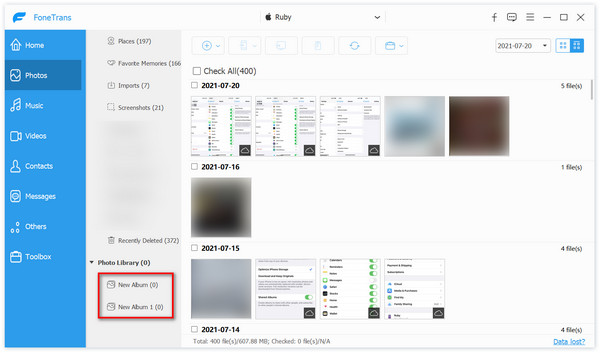
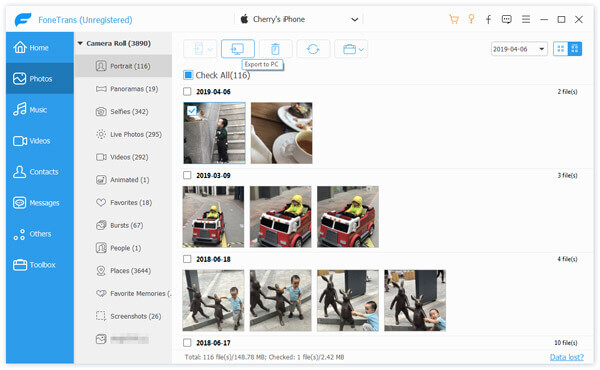
2. FoneTrans ile Müzik Nasıl Yönetilir
olarak kullanılmasının yanı sıra iPhone fotoğraf yöneticisi, bir müzik yöneticisi olarak kullanılabilir. Fotoğraflar gibi, bu iPhone dosya yöneticisiyle iPhone'unuzdan müzik ekleyebilir, silebilir ve dışa aktarabilirsiniz. Müzik yönetiminin bazı şaşırtıcı özellikleri vardır.
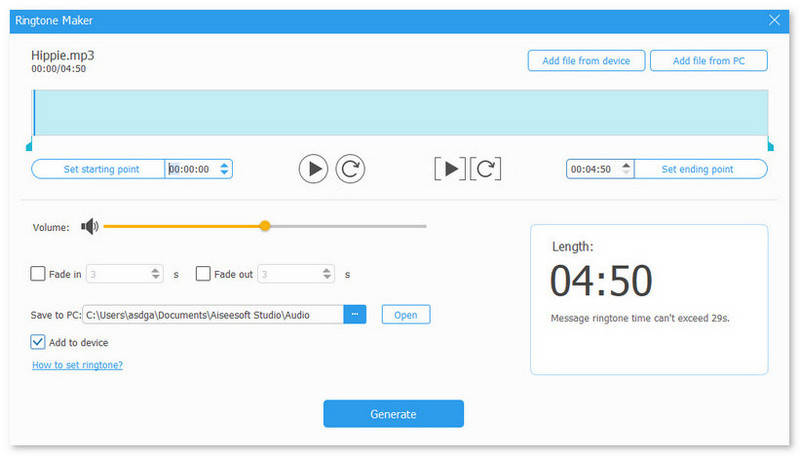
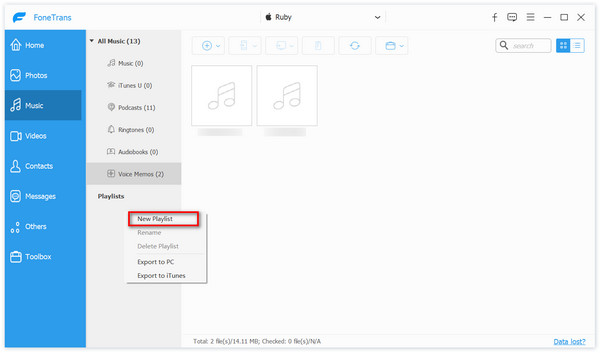
3. iPhone'daki Videoları Yönetin
Yukarıda bahsedilen Fotoğraflar ve Müzik yönetimi gibi, iPhone'unuza video ekleyebilir, silebilir ve dışa aktarabilirsiniz. Ayrıca FoneTrans ile bilgisayarda da oynayabilirsiniz.
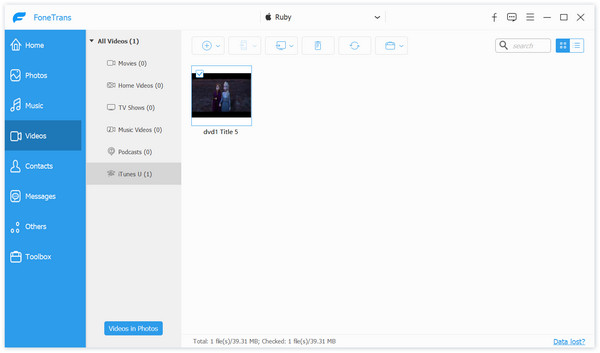
4. iPhone'da Kişiler Nasıl Yönetilir
PC'de kişileri eklemek, silmek ve dışa aktarmak dışında yapabileceğiniz daha çok şey var. yardım için bu yazılımı arayabilirsiniz. iPhone kişileri iCloud ile senkronize edilmiyor.
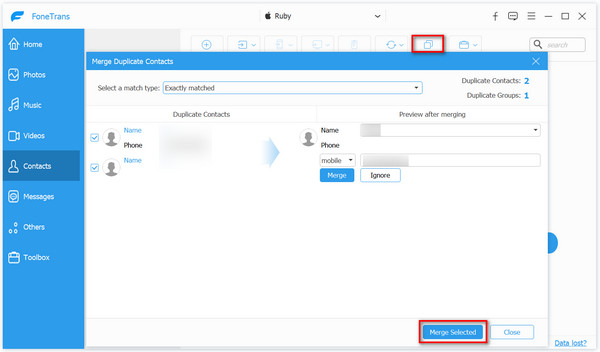
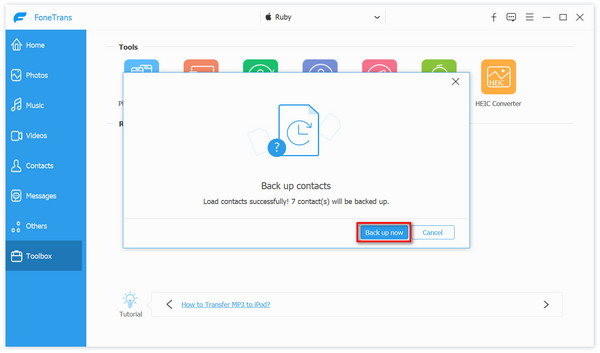
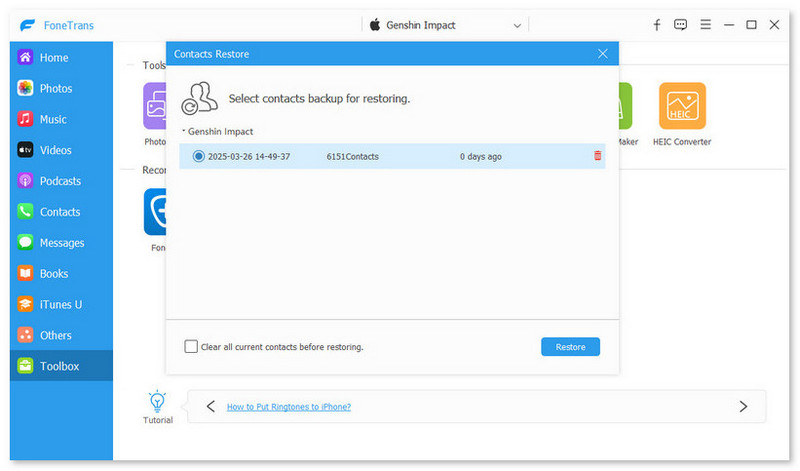
5. iPhone'da Mesajları Yönetin
Dışa aktarmak istediğiniz mesajları seçin ve PC simge. Açılır listeden CSV Dosyası, HTML Dosyası veya TXT Dosyası'nı seçin. Ardından mesajlarınızın hedefini değiştirirsiniz. Bunu, mesajlarınızı iPhone'da yedeklemenin bir yolu olarak görebilirsiniz.
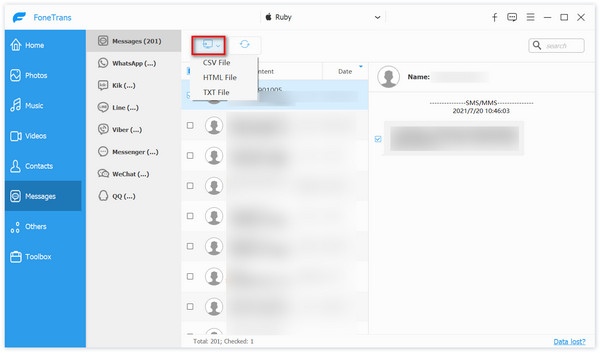
Ayrıca, çok fazla yer kaplarsa, iPhone'unuz sorunsuz çalışamaz ve bu da kötü bir kullanıcı deneyimine neden olur. Bu nedenle, iPhone'unuzu düzenli olarak temizlemeniz gerekir. Aiseesoft iPhone Temizleyici iPhone depolama alanınızı yönetmek için en iyi hepsi bir arada silme aracıdır. Önemsiz dosyaları silmek, uygulamaları kaldırmak, büyük dosyaları silmek ve fotoğrafları temizlemek dahil olmak üzere iPhone'unuzda yer açmak için gereksiz verileri temizleyebilir. İhtiyacınıza göre iPhone'daki tüm verileri kalıcı olarak silmeyi de seçebilirsiniz. %100 güvenli iPhone'da depolamayı yönet iPhone Temizleyici ile. Bu nedenle, ihtiyacınıza göre uygun aracı seçebilirsiniz.
iPhone'da abonelikleri nasıl yönetirim?
1. Adıma Açık Ayarlar iPhone'unuzda.
Adım 2. Adınıza dokunun ve seçin Abonelikleri.
Adım 3. Değiştirmek istediğiniz aboneliği seçin.
iPhone'da uygulamalar nasıl yönetilir?
Ana ekranda, taşımak veya silmek istediğiniz uygulamaya dokunun ve basılı tutun. Uygulamalar kıpırdadığında, uygulamayı yeni konumuna sürükleyebilir veya uygulamayı silmek için Hata simgesine tıklayabilirsiniz. İşlem bittiğinde parmağınızı ekrandan kaldırın ve normale dönmesi için ekrana dokunun.
İPhone'da iCloud saklama alanı nasıl yönetilir?
Açılış Ayarlar ve adınıza dokunun. Seçmek iCloud Uygulamaların ve hizmetlerin ne kadar depolama alanı aldığını görmek için. Musluk Depolama Yönetme İstenmeyen dosyaları silmek için Ayrıca istediğiniz zaman daha fazla depolama alanı satın alabilir veya depolama alanınızı düşürebilirsiniz.
Sonuç
Bu makale size iTunes'a iki alternatif tanıtır. Okuduktan sonra yapabilirsiniz iPhone'unuzu iTunes olmadan yönetin kuyu. FoneTrans ile fotoğrafları, müzikleri, videoları, kişileri ve mesajları yönetebilirsiniz. Hatta onunla kendi zil sesini bile yapabilirsin. iPhone Cleaner ile iPhone'unuzu farklı seviyelerde silebilirsiniz. Lütfen ikisini de indirip kurun ve kendiniz deneyin.
İTunes olmadan
1. iTunes olmadan iPhone Medya Dosyalarını (Müzik / Video / Film) Yönetme 2. iTunes olmadan iPod Verilerini Kolayca Yönetme 3. iTunes olmadan iPod müzik koymak için Faydalı Yolları 4. iPod iPod müzik aktarın 5. M6A Dosyalarını Profesyonel Olarak Düzenlemek için En İyi 4 M4A Ses Düzenleyicisi (Ücretsiz ve Ücretli) 6. [Eğitim] Nasıl iTunes olmadan iPhone geri yükleme
İOS dosyalarını iPhone / iPad / iPod'dan bilgisayarınıza veya iTunes'u çalıştırmadan tersine aktarmak için en iyi iOS Transfer yazılımı.
%100 Güvenli. Reklamsız.
%100 Güvenli. Reklamsız.